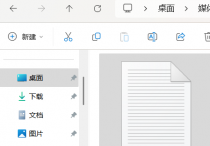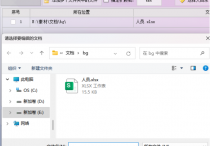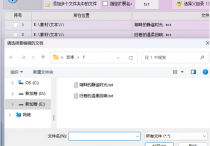提升工作效率的方法,怎么批量添加、修改、删除多个TXT文本文档的内容,带你进入批量文本处理指南
在文字的海洋中遨游,你是否曾遇到过这样的困境:手中的TXT文本如同杂乱的海洋生物,需要你去整理、去添加、去修改、去删除。而这时,首助编辑高手软件就如同一位魔法师,用它的“魔杖”——添加内容、修改内容、删除内容三大功能,帮你轻松驾驭这片文字的海洋,让你的文本编辑之旅变得更加有趣和高效!
1.前期准备
打开软件,并通过用户名和密码登录。如果是初次使用,需要先进行注册
进入“文本批量操作”功能板块,点击上方的“添加文件”功能,将需要编辑的文本文件导入到软件中
2. 添加内容
在导入文件后,点击功能栏里的“添加内容”功能
在“添加内容”功能中,设置要添加的内容、添加的位置(如文章开头、文章结尾、每行开头等)以及编号等
在内容空白框中输入想要添加的内容,还可以设置编号、步长等参数以满足特定需求
选择保存位置,如覆盖原文件或把新文件保存到指定路径
点击“批量添加内容”按钮,等待软件处理完毕后,你会看到上方的状态栏显示添加成功
3. 修改内容
在选择了“修改内容”功能后,可以选择单个、多个内容、区间内容进行修改
输入原内容和想要替换的新内容,然后点击“批量修改内容”按钮
此时,所有的相关内容都会被自动替换,无需等待,当所有的修改完成后,新的TXT文本文档就会出现在你指定的文件夹中
为了确保修改无误,可以打开软件自带的自动备份功能,将修改前的文档与修改后的文档进行直观对比
4. 删除内容
在“文本批量操作”功能板块内,选择“删除内容”功能
对于删除行的操作,可以根据需要选择删除前后行、删除连续行、隔行删除或删除特定行(如空白行、重复行或指定行号、含关键字的行)等
对于删除字(内容)的操作,可以输入需要删除的内容,然后点击“批量删除内容”按钮,即可快速清除
在软件的帮助下,你的TXT文本编辑之旅变得更加轻松、有趣。无论是添加新内容、修改旧内容,还是删除不需要的内容,都能在这个软件的强大功能下轻松实现。首助编辑高手,不仅是你的文本编辑助手,更是你的创意伙伴,让你的文字创作更加得心应手!